不格式化改变u盘格式 U盘快速转换为NTFS格式步骤
更新时间:2024-08-23 13:56:29作者:xtyang
在使用U盘时,有时候我们需要将其格式转换为NTFS格式以满足特定需求,而目前转换U盘格式为NTFS已经变得非常简单和快速。只需要按照一定的步骤操作,即可将U盘格式从FAT32或exFAT转换为NTFS,让我们一起来看看具体的操作步骤吧。
操作方法:
1.先确认一下U盘的盘符,此处为G。
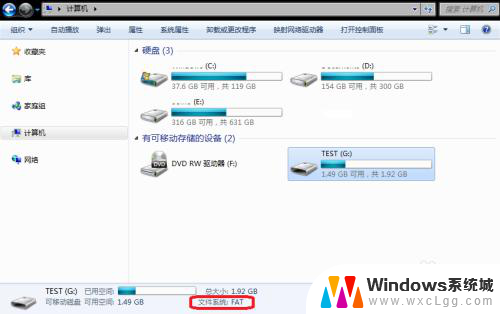
2.打开开始菜单,在“所有程序”“附件”中找到“命令提示符”。然后右击,选择以管理员身份运行。
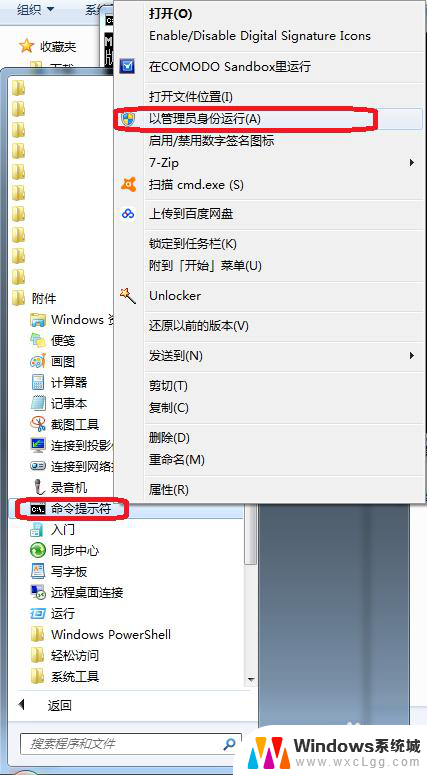
3.这里,我们要用到Windows自带的convert工具。
可以输入convert /?查看用法。
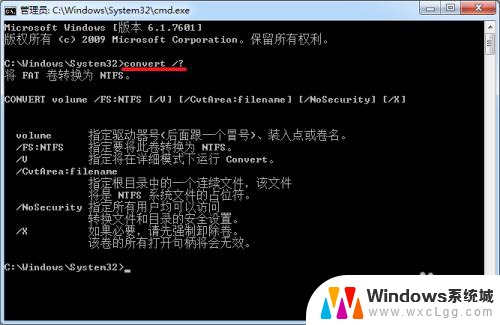
4.输入convert G: /fs:NTFS,然后回车

5.等待一会儿后,可以看到转换成功。
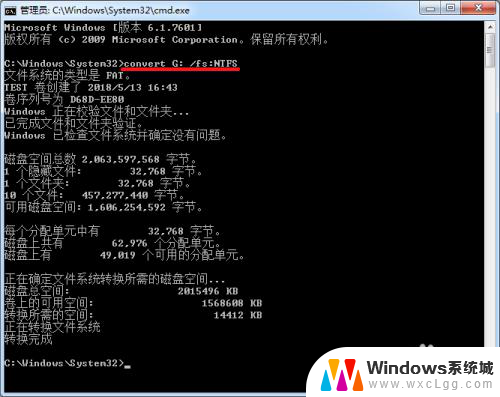
6.再到计算机里,可以看到U盘文件格式已经变成NTFS了。
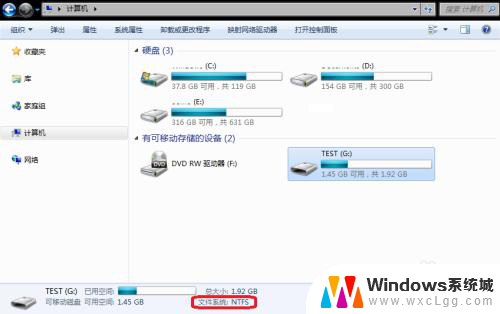
7.不过,由于NTFS对U盘寿命有影响,不建议U盘使用NTFS格式。
如果要复制大文件(>4G),可采用exFAT格式。
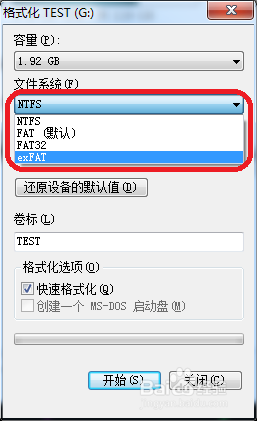
以上就是更改U盘格式的全部内容,如果有需要的用户,可以根据以上步骤进行操作,希望对大家有所帮助。
不格式化改变u盘格式 U盘快速转换为NTFS格式步骤相关教程
-
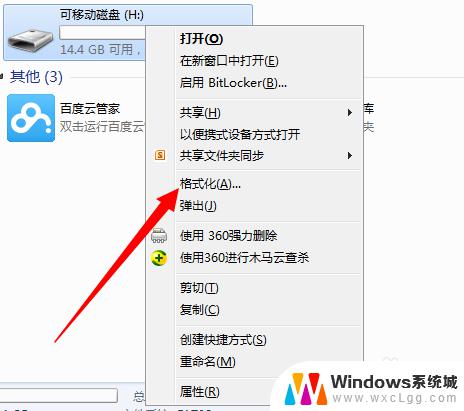 更改u盘格式为fat32 如何将U盘转为FAT32格式
更改u盘格式为fat32 如何将U盘转为FAT32格式2023-10-07
-
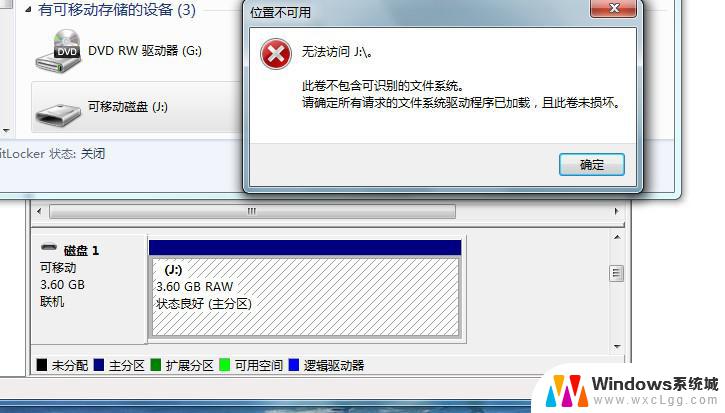 u盘格式为raw无法格式化 RAW格式U盘无法识别解决方法
u盘格式为raw无法格式化 RAW格式U盘无法识别解决方法2024-09-07
-
 u盘插上显示必须格式化 U盘需要重新格式化的解决方法
u盘插上显示必须格式化 U盘需要重新格式化的解决方法2024-03-02
-
 u盘需要重新格式化 U盘需要重新格式化的解决方法
u盘需要重新格式化 U盘需要重新格式化的解决方法2024-01-19
-
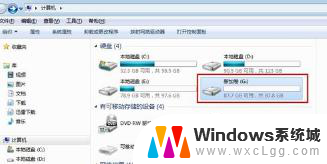 电脑怎样格式化全盘格式化 电脑如何快速格式化多个磁盘
电脑怎样格式化全盘格式化 电脑如何快速格式化多个磁盘2024-05-16
-
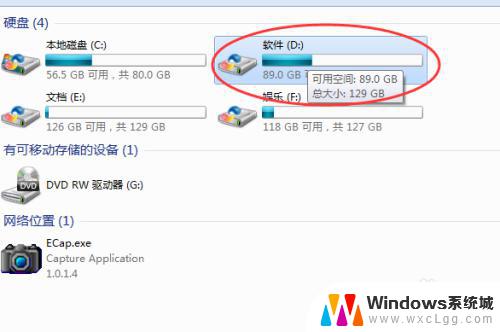 电脑快速格式化 快速格式化硬盘的技巧和技术
电脑快速格式化 快速格式化硬盘的技巧和技术2023-10-12
电脑教程推荐
- 1 固态硬盘装进去电脑没有显示怎么办 电脑新增固态硬盘无法显示怎么办
- 2 switch手柄对应键盘键位 手柄按键对应键盘键位图
- 3 微信图片怎么发原图 微信发图片怎样选择原图
- 4 微信拉黑对方怎么拉回来 怎么解除微信拉黑
- 5 笔记本键盘数字打不出 笔记本电脑数字键无法使用的解决方法
- 6 天正打开时怎么切换cad版本 天正CAD默认运行的CAD版本如何更改
- 7 家庭wifi密码忘记了怎么找回来 家里wifi密码忘了怎么办
- 8 怎么关闭edge浏览器的广告 Edge浏览器拦截弹窗和广告的步骤
- 9 windows未激活怎么弄 windows系统未激活怎么解决
- 10 文件夹顺序如何自己设置 电脑文件夹自定义排序方法